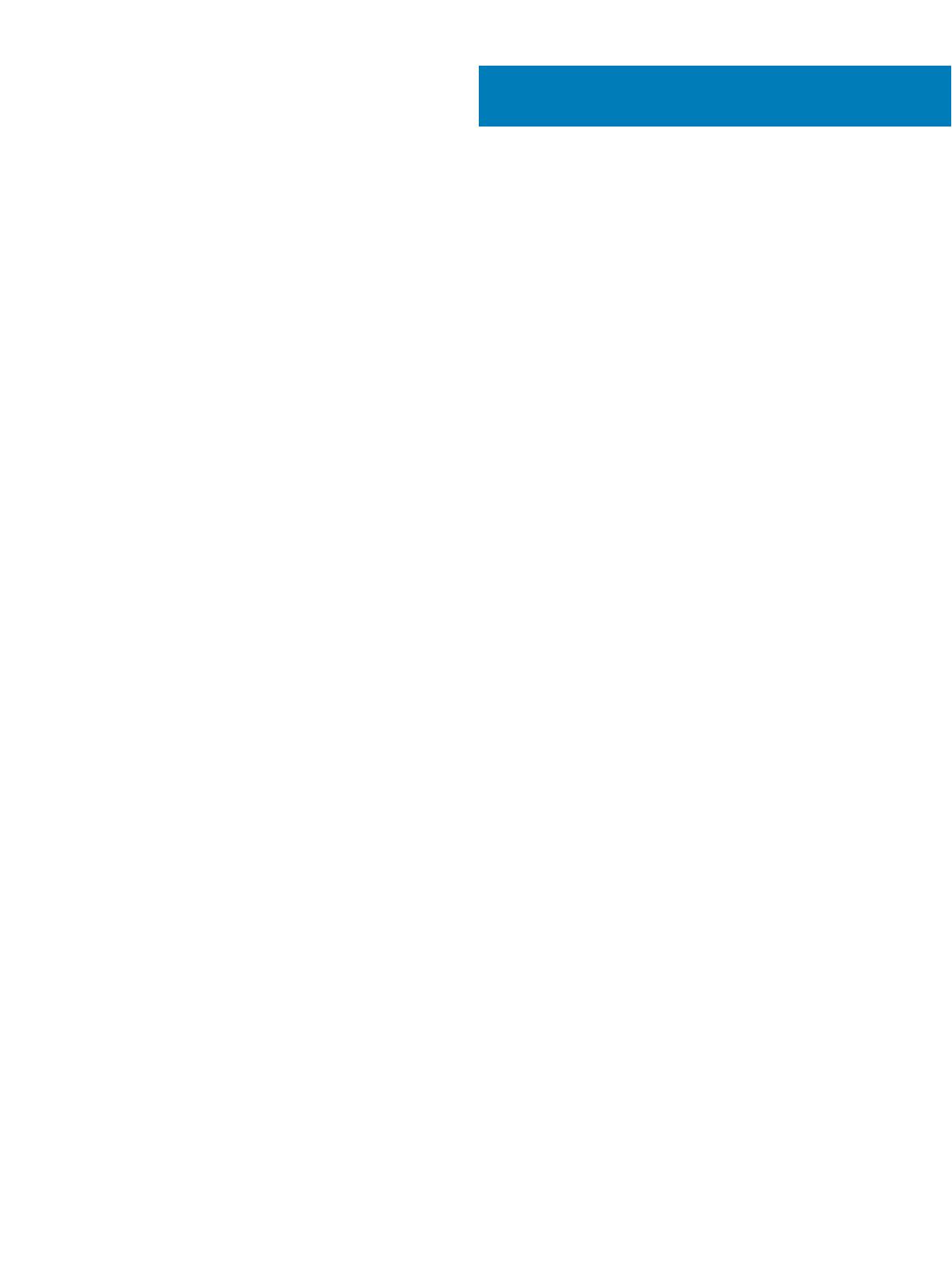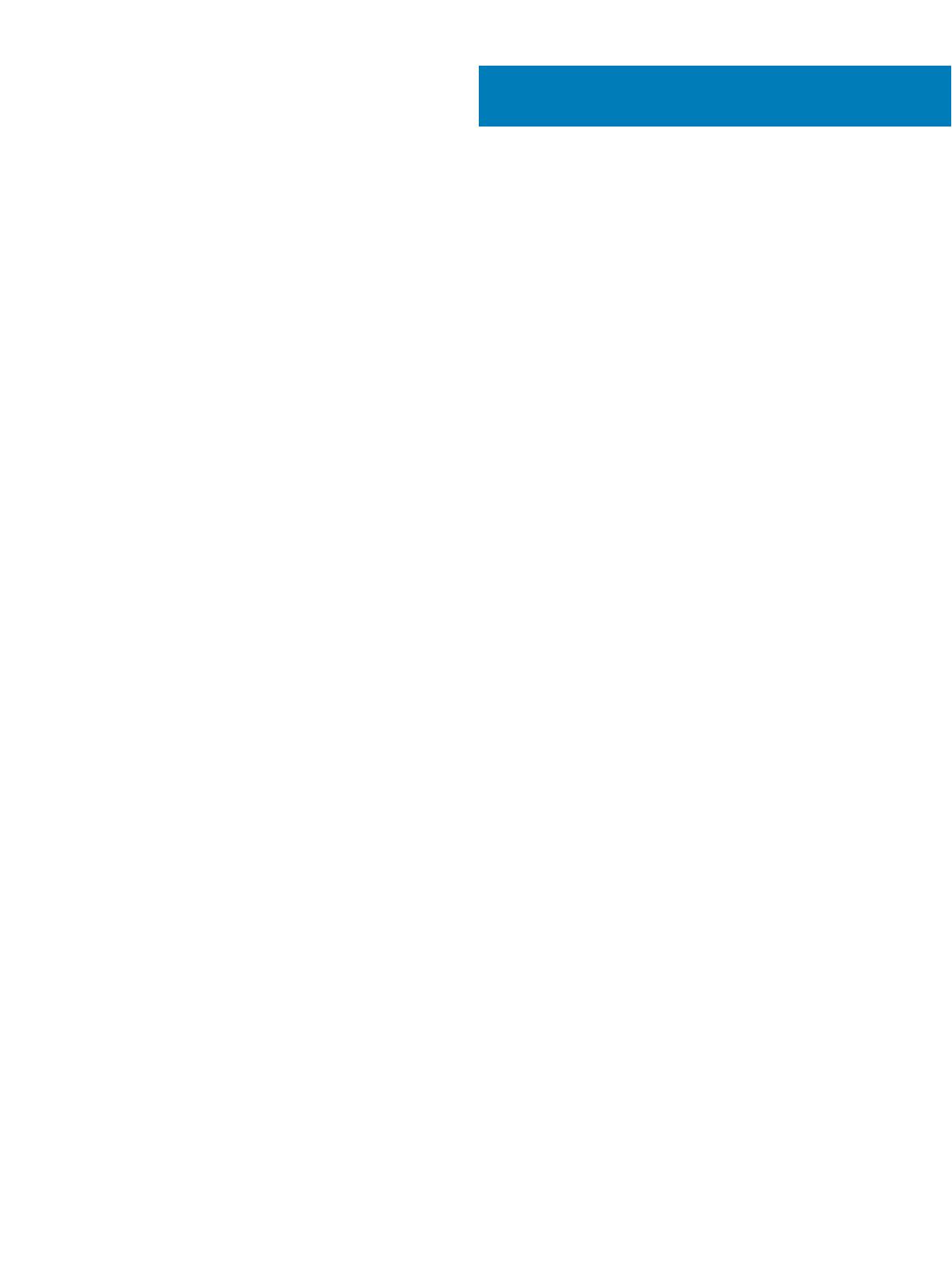
Obsah
1 Nastavenie počítača XPS 13 9370.................................................................................................................. 4
2 Vytvorte jednotku obnovenia USB pre systém Windows................................................................................ 6
3 Pohľady na model XPS 13 9370......................................................................................................................7
Predná strana......................................................................................................................................................................7
Vľavo.................................................................................................................................................................................... 7
Vpravo..................................................................................................................................................................................8
Podstavec........................................................................................................................................................................... 9
Displej................................................................................................................................................................................. 10
Spodná strana...................................................................................................................................................................10
4 Technické údaje modelu XPS 13 9370...........................................................................................................12
Model počítača..................................................................................................................................................................12
Informácie o systéme....................................................................................................................................................... 12
Rozmery a hmotnosť:.......................................................................................................................................................12
Operačný systém..............................................................................................................................................................12
Pamäť.................................................................................................................................................................................12
Porty a konektory............................................................................................................................................................. 13
Komunikačné rozhrania.................................................................................................................................................... 13
Wireless (Bezdrôtové pripojenie).............................................................................................................................. 13
Audio...................................................................................................................................................................................14
Skladovanie........................................................................................................................................................................14
Čítačka pamäťových kariet..............................................................................................................................................14
Klávesnica.......................................................................................................................................................................... 14
Kamera...............................................................................................................................................................................15
Dotyková plocha............................................................................................................................................................... 15
Gestá na dotykovom paneli.......................................................................................................................................15
Snímač odtlačkov prstov................................................................................................................................................. 15
Napájací adaptér............................................................................................................................................................... 16
Batéria................................................................................................................................................................................16
Displej................................................................................................................................................................................. 17
Video...................................................................................................................................................................................17
Prostredie počítača...........................................................................................................................................................17
5 Klávesové skratky.........................................................................................................................................19
6 Získavanie pomoci a kontaktovanie spoločnosti Dell..................................................................................... 21
Zdroje svojpomoci.............................................................................................................................................................21
Kontaktovanie spoločnosti Dell.......................................................................................................................................22
Obsah
3